در این مقاله می آموزیم که چگونه می توانید با استفاده از برنامه تحت وب Makercase یک جعبه دستمال کاغذی با تخته سه لا را تهیه کنید. ما یاد خواهیم گرفت که چگونه از اندازه گیری ها و ضخامت مواد استفاده کنیم تا یک شی سه بعدی به آسانی تولید شود!
برش های لیزری می توانند به خوبی برش و حکاکی کنند ، اما برای اکثر سازندگان امکان برش پانل ها و مونتاژ آنها در اشیاء سه بعدی جذاب ترین ویژگی این دستگاه است.
ابتدا یک مرورگر را باز کرده و به Makercase.com بروید.
یک برگه جدید باز کنید و “ابعاد جعبه دستمال کاغذی ” را جستجو کنید.
این به سرعت شما را به صفحه ای می برد که تمام اطلاعات لازم برای اندازه گیری جعبه را در اختیار شما قرار می دهد.
من روی جعبه ای تصمیم گرفتم که ابعاد آن 4 3/4″ X 9 1/2″ X 4 1/4″ باشد.
البته همیشه می توانید یک جعبه دستمال کاغذی بخرید و آن را با دست اندازه بگیرید.
برنامه تحت وب Makercase

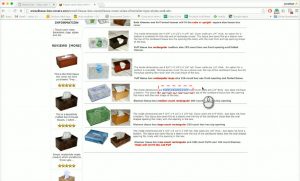
اکنون که ابعاد را می شناسید ، تنها کاری که باید انجام دهید اینست که آنها را در قسمت های عرض ، ارتفاع و طول در برنامه تحت وب Makercase وارد کنید.
به یاد داشته باشید که اکثر برنامه ها کسری را تشخیص نمی دهند ، بنابراین باید در قالب اعشاری وارد شوند:
طول : 4.75 عرض : 4.25 عمق: 9.5
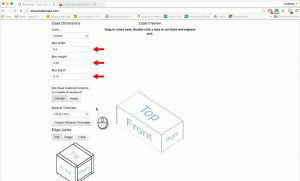
برای ضخامت ورق 8/1 اینچ را انتخاب کنید.
توجه داشته باشید که ضخامت 0.125 نیست. زیرا ابعاد واقعی تخته سه لا کمی کوچکتر از 8/1 اینچ است.
صرف نظر از آن ، باید تخته سه لا خود را اندازه گیری کنید تا ابعاد صحیح آن را به دست آورید.
در منوی کشویی گزینه “سفارشی” نیز وجود دارد.
از آنجا که این ابعاد کلی یک جعبه دستمال کاغذی است ، باید روی دکمه Inside کلیک کنید تا به ابعاد داخلی جعبه تخته سه لا دست یابید.
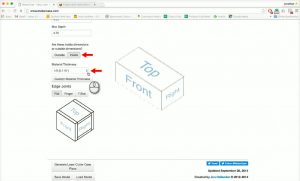
ضخامت ورق را تنظیم کنید.
ضخامت ورق را انتخاب کنید و گزینه “finger” را در قسمت Edge Joint انتخاب کنید – این کار سرهم کردن و مونتاژ جعبه را بعد از برش بسیار آسان تر می کند.
کادر به طور پیش فرض زبانه های زیادی دارد ، بنابراین با استفاده از کشویی Tab Width را فعال کنید.
اتصالات Finger ایجاد کنید.
در مرحله بعد ، روی کادر بالای جعبه کلیک کرده و در منوی ظاهر شده بر روی Round Holes کلیک کنید.
. موقعیت پیش فرض Hole Position در مرکز عمودی و افقی در بالای جعبه قرار دارد ، همان چیزی است که شما می خواهید از آنجا که محل باز شدن جعبه برای دستمال ها در قسمت بالای جعبه قرار دارد. من قطر سوراخ را به 2.75 تغییر داده و روی گزینه Add کلیک می کنیم. وقتی این کار را انجام دادید ، سوراخی در بالای جعبه وجود دارد که به شما امکان می دهد دستمال ها را از جعبه بیرون بکشید.
می توانید روی جعبه کلیک کرده و آن را بکشید تا محصول نهایی آن به صورت سه بعدی دیده شود.
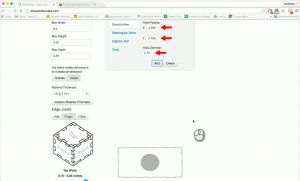
در آخر ، روی گزینه Download Plans and Makercase کلیک کنید و به شما این امکان را می دهد طرح را با فرمت (SVG (Scalable Vector Graphics بارگیری کنید که توسط Illustrator قابل خواندن است.
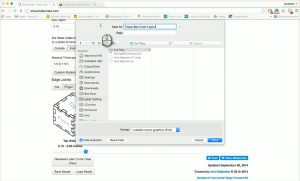
چاپ با استفاده از برنامه Adobe Illustrator
این یک فرمت نسبتاً جهانی است که در Corel Draw ، Autocad و در مورد ما درAdobe Illustrator باز خواهد شد.
من برای پروژه هایی مانند این از Illustrator استفاده می کنم زیرا سریع ، آسان قابل استفاده است و آنقدر محبوب است که می توانید در هر زمان با جستجوی گوگل یا یوتیوب پاسخ هر سؤالی را بدست آورید.
برنامه هایی مانند Corel Draw و Autocad با دستگاه برش لیزری Epilog نیز کار خواهند کرد ، اما ساده ترین و در دسترس برنامه Illustrator است.
در اینجا مراحل برش جعبه از پرونده MakerCase SVG آورده شده است.
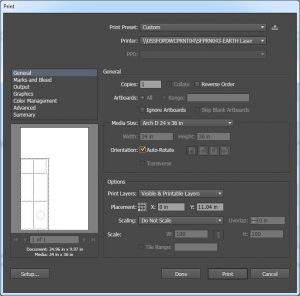
تغییر ضخامت خطوط برش :
برش لیزری دقیقاً مانند سایر چاپگرها تا آنجا که مربوط به رایانه است ، خطوط و گرافیکی را از پرونده Illustrator می گیرد و آنها را به خطوط برش ترجمه می کند.
برای اینکه متخصص خطوط را به عنوان خطوط “برش” تشخیص دهد ، باید ضخامت خطوط برش را تغییر دهیم.
- تمام خطوط موجود در طرح را انتخاب کنید.
- برای باز کردن پنجره Stroke به Window> Stroke بروید.
- با انتخاب تمام خطوط ، Stroke Weight را به 0.001 تغییر دهید.
بسته به تنظیمات پیش فرض شما ، واحدهای مربوط به Stroke Weight می توانند براساس IN (اینچ) یا MM (میلی متر) و … باشند.
چاپ
اکنون که خطوط ما ضخامت مناسبی دارند ، با رفتن به File> Print در منو (یا CTRL + P / CMD + P) وارد صفحه چاپ می شویم.
- چاپگر را روی آدرس دستگاه برش لیزر تنظیم کنید. در مورد من به آن “لیزر EARTH” گفته می شود.
- Media Size را روی ARCH D 24 “X 36” تنظیم کنید. این ممکن است بسته به تنظیمات دستگاه برش رایانه / لیزر شما متفاوت باشد.
- اندازه فایل من از 24*36 کوچکتر است ، بنابراین باید طرح را روی رسانه بگذارم. Placement را در موقعیت دلخواه تنظیم کنید.
در پنجره صفحه چاپ بر روی Setup … کلیک کنید. با این کار تنظیمات برش ما وارد تنظیمات چاپ Epilog می شود.
ترجیحات چاپ
وقتی بر روی Setup … در صفحه چاپ کلیک می کنید ، باید پنجره Epilog Printing Preferences ظاهر شود.
- با استفاده از این پروژه ، ما فقط برش می دهیم، و Job Type را بر روی Vector تنظیم کردیم.
- اندازه ی قطعه برشی باید اندازه صفحه ی زمینه ما باشد .
- Vector Setting برای هر ضخامت و موادی منحصر به فرد خواهد بود.
سرعت و قدرت همیشه باید متعادل باشد تا بدون شروع آتش سوزی های کوچک ، برشی تمام عیار و کامل ایجاد شود.
قدرت بالا یا سرعت پایین باعث میشود دمای قطعه بالا رود زیرا پرتوها بیش از حد طولانی روی مواد می ماند.
کم سرعت / پر سرعت مانع از آتش سوزی می شود ، اما مواد را کاملاً قطع نمی کند.
فرکانس کاملاً به مواد استفاده شده بستگی دارد.
برش های چوب در حدود 500هرتز ، برش پلکسی در حدود 5000 هرتز، و هر ماده دیگر فرکانس خاصی خواهد داشت که باید برای بهترین نتیجه استفاده شود.

